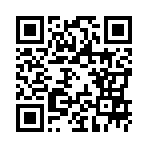2008年08月31日
blenderでスカルプの木を作ろう〜(初心者用/その4
この回も4回目を迎えました〜
これを見て、同じ様に木を作ってるかたいるかな??
今回は、前回と内容的には同じですが。。。。

前回、平面状だけで曲げていたので、【Aキー】を押して全選択して【Rキー】を2回
押して、マウスで回転させてもう1方向から見てみると若干は歪んでますが、垂直に
近い状態ですね

さあ、根っこからゆがめていきましょう
全選択を解除されてる状態から【Bキー】を押して、選択して【Rキー】を1回
押して、マウスで回転していきます
最初に回転させておいてから、クリックで決定後、青や赤の矢印で形を整えます

今度は、上の方のパーツだけを選択したいので、回転させて選択しやすい様にします
【Aキー】で全選択して【Rキー】を1回ですね
写真の様に、横に寝かせて選択していきます

今度は、上の方にひねってみました〜

さあ、ゆがめた結果を、【Aキー】で全選択して、【Rキー】を2回押して
ぐりぐり回しながら見ていきましょう〜
やっとここまで来た感じですが、この状態だと、通常のプリムを組み合わせても
出来る形なので。。。。まあ1プリムですが(^^ゞ
(棒状の物を曲げてるだけなので)
次回は、ここから、表面を木っぽく見える様に、わざと表面を凸凹にしていきます
スカルプを使ってる良さをだしていこうと思います。
あと、今回の写真で、分かりやすく乗ってますが、操作に慣れてくると、もっとウィンドウを
分割して、同時に真上から見たり、反対側から見たりするウィンドウもだして操作すればいいんですが。。。。
今回は、テンプレートのままで操作してますが、後に触れますが、右側のウィンドウが
【UVマップ】(あの虹色で見えてるテクスチャ)のウィンドウです
写真を見ると上を選択してる状態だと、右のUVマップも上側の端から端までが
選択されています
この状態がずれたりしていると(右端だけ隙間ができてるとか)アップした時に
よろしくないんですね〜
このUVマップを合わせる作業がテンプレートは最初からされてるから便利なんですね
最後の写真は、全選択をしてる状態だと、UVマップも全選択されてますね
この続きは次回で〜(^O^)/
これを見て、同じ様に木を作ってるかたいるかな??
今回は、前回と内容的には同じですが。。。。

前回、平面状だけで曲げていたので、【Aキー】を押して全選択して【Rキー】を2回
押して、マウスで回転させてもう1方向から見てみると若干は歪んでますが、垂直に
近い状態ですね

さあ、根っこからゆがめていきましょう
全選択を解除されてる状態から【Bキー】を押して、選択して【Rキー】を1回
押して、マウスで回転していきます
最初に回転させておいてから、クリックで決定後、青や赤の矢印で形を整えます

今度は、上の方のパーツだけを選択したいので、回転させて選択しやすい様にします
【Aキー】で全選択して【Rキー】を1回ですね
写真の様に、横に寝かせて選択していきます

今度は、上の方にひねってみました〜

さあ、ゆがめた結果を、【Aキー】で全選択して、【Rキー】を2回押して
ぐりぐり回しながら見ていきましょう〜
やっとここまで来た感じですが、この状態だと、通常のプリムを組み合わせても
出来る形なので。。。。まあ1プリムですが(^^ゞ
(棒状の物を曲げてるだけなので)
次回は、ここから、表面を木っぽく見える様に、わざと表面を凸凹にしていきます
スカルプを使ってる良さをだしていこうと思います。
あと、今回の写真で、分かりやすく乗ってますが、操作に慣れてくると、もっとウィンドウを
分割して、同時に真上から見たり、反対側から見たりするウィンドウもだして操作すればいいんですが。。。。
今回は、テンプレートのままで操作してますが、後に触れますが、右側のウィンドウが
【UVマップ】(あの虹色で見えてるテクスチャ)のウィンドウです
写真を見ると上を選択してる状態だと、右のUVマップも上側の端から端までが
選択されています
この状態がずれたりしていると(右端だけ隙間ができてるとか)アップした時に
よろしくないんですね〜
このUVマップを合わせる作業がテンプレートは最初からされてるから便利なんですね
最後の写真は、全選択をしてる状態だと、UVマップも全選択されてますね
この続きは次回で〜(^O^)/
blenderでアバターを読み込ませて作業〜
blenderでアバターのファイルを読み込み
blenderでテクスチャを作る(途中経過1)
blenderでテクスチャを作るで、挫折してます(ノ><)ノ
blenderでテクスチャを作る(テスト編)
今度はblenderのテクスチャ作成で挫折(ノ><)ノ
blenderでアバターのファイルを読み込み
blenderでテクスチャを作る(途中経過1)
blenderでテクスチャを作るで、挫折してます(ノ><)ノ
blenderでテクスチャを作る(テスト編)
今度はblenderのテクスチャ作成で挫折(ノ><)ノ
Posted by takahiro_Babii at 20:02│Comments(0)
│blenderでスカルプ